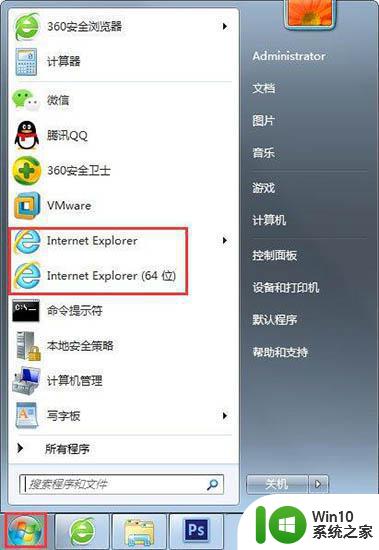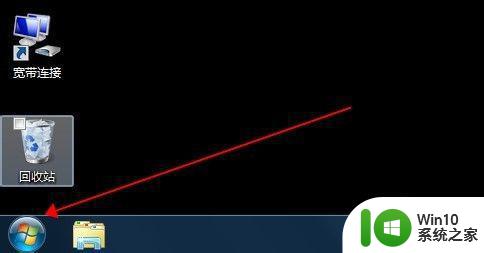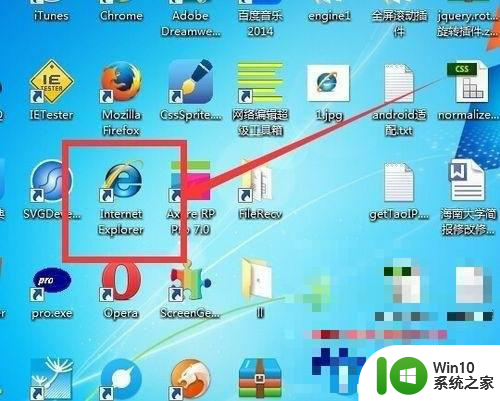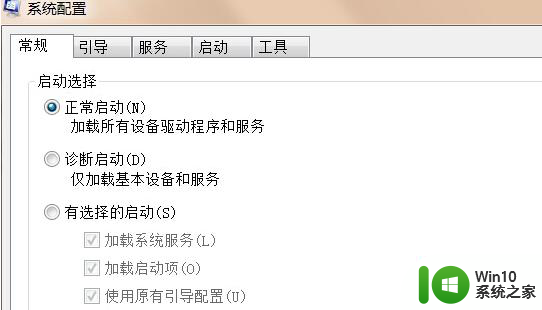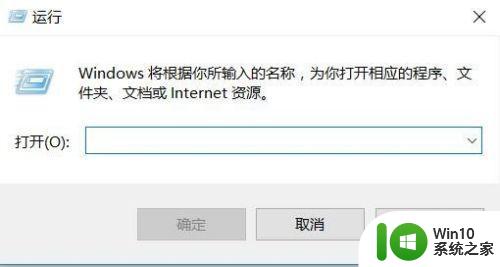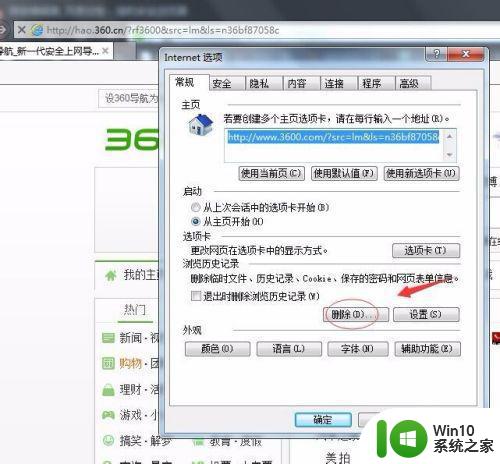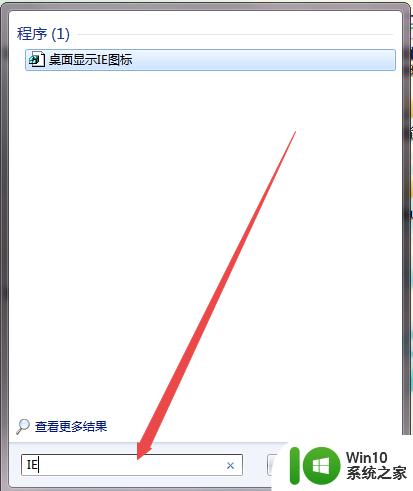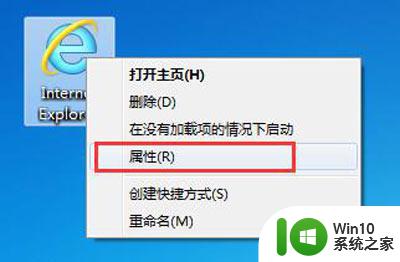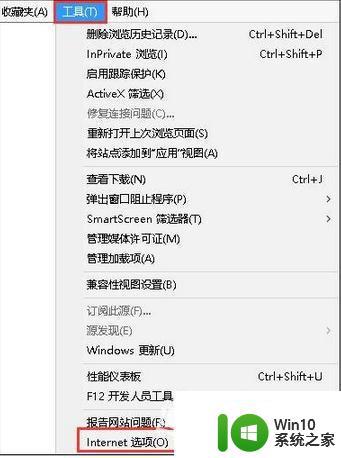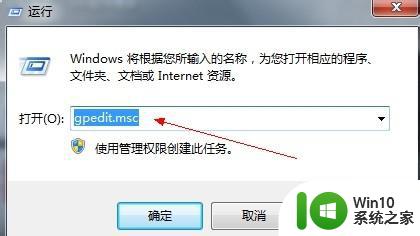win7系统桌面ie浏览器不见了怎么办 win7桌面ie浏览器不见了如何恢复
更新时间:2023-03-30 20:42:07作者:jzjob
一般情况下,电脑系统都会自带IE浏览器,而且系统桌面上会有IE浏览器的快捷显示图标。但有些win7系统用户在办公过程中发现:有时候,系统桌面上的IE浏览器会消失不见。针对这种情况,我们又该怎么办呢?其实,这种现象出现的概率很高。今天,大家就跟着小编一起来了解一下IE浏览器不见之后到底如何恢复吧。
解决方法:
1.首先,我们打开开始菜单。找到所有程序,在所有程序中找下有么有ie,默认一般都是在的,如果不小心删除,怎么办?
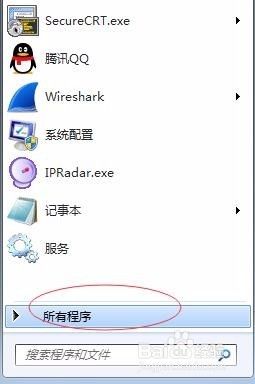
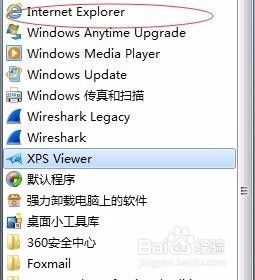
2.我们在开始菜单找到控制面板,打开控制面板;
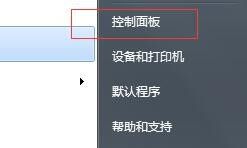
3.点击程序和功能;
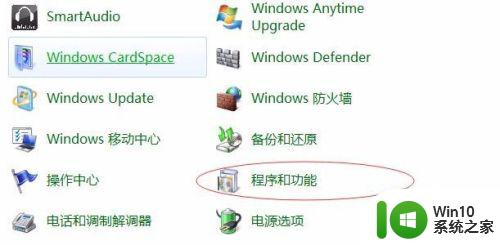
4.点击左边栏,打开或关闭windows功能;
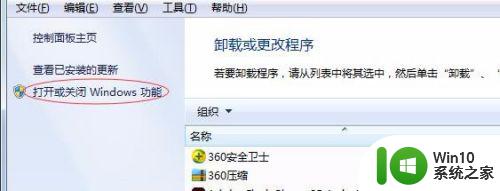
5.在windows功能中,我们找到internet explorer 11,打勾即可,打上勾会自动显示;
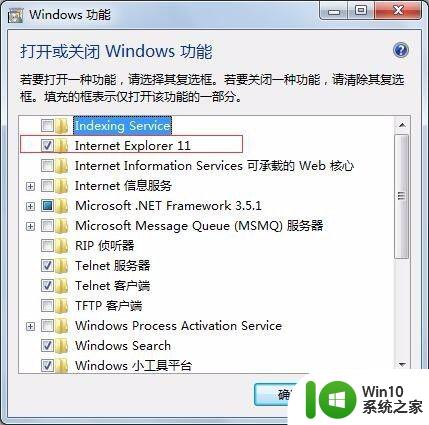
6.也可以打开C:\Program Files\Internet Explorer,C盘的系统目录知道ie
,右键发送到桌面快捷键方式。
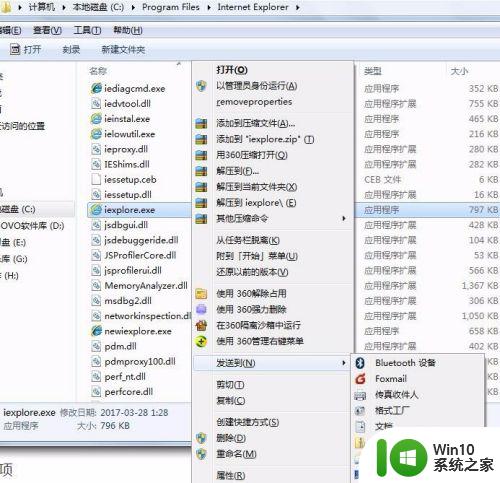
以上就是win7系统桌面ie浏览器不见了怎么恢复的全部内容,有遇到这种情况的用户可以按照小编的方法来进行解决,希望能够帮助到大家。